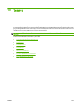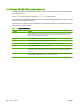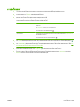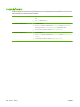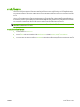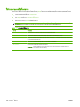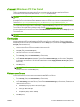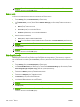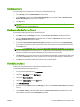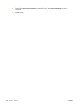HP CM8060/CM8050 Color MFP with Edgeline Technology - System Administrator Guide
กําหนดคา Windows PC Fax Send
ใชไดรเวอร Windows PC Fax Send เพื่อสงโทรสารจากคอมพิวเตอร อุปกรณตองมีการติดตั้งอุปกรณโทรสาร
แบบอะนาล็อก และตองใช PC Fax Send ผานเมนู การดูแลระบบ เพื่อใชคุณสมบัตินี้
หมายเหตุ: คุณสมบัตินี้มีในระบบปฏิบัติการ Windows
เทานั้น
การตั้งคาในไดรเวอรโทรสารจะแทนที่การตั้งคาที่แผงควบ
คุม
ปจจุบันนี้ยังไมมีไดรเวอรแฟกซสําหรับใชกับ Windows Vista แตจะมีใหในอนาคต คุณสามารถดูขอมูลเพิ่มเติมไดที่เว็บ
ไซตตอไปนี้
www.hp.com/go/CM8060edgeline_sw หรือ www.hp.com/go/CM8050edgeline_sw
ไดรเวอรนี้จะติดตั้งเมื่อคุณเลือกตัวเลือกการติดตั้งซอฟตแวร Typical with fax (ทั่วไปพรอมโทรสาร) คุณยังสามารถติดตั้ง
ไดรเวอรโทรสารในภายหลังไดโดยการอัปเดตการติดตั้ง โปรดดูที่
ซอฟตแวรเครื่องพิมพ ในหนา 23
กําหนดคาเริ่มตนสําหรับไดรเวอรสงโทรสาร โดยการใชปุม Edit Defaults (แกไขคาเริ่มตน) ในแถบ Setup (ตั้งคา) ของ
ไดรเวอรสงโทรสาร
หมายเหตุ: อาจมีการตั้งคาเริ่มตนระหวางกระบวนการติดตั้ง
ตั้งคาขอมูลผูสง
ขอมูลผูสงเริ่มตนที่จะอยูในโทรสารทั้งหมดที่คุณสงโดยใชไดรเวอรสงโทรสาร รวมถึงใบปะหนา โดยสามารถเปลี่ยนแปลง
ขอมูลผูสงสําหรับโทรสารแตละครั้งไดโดยใชฟลดขอความในแถบ Setup (ตั้งคา) แลวเลือกตัวเลือก Apply Defaults to
this job (ใชคาเริ่มตนกับงานนี้)
1. เปดเอกสารที่จะสงโทรสารในโปรแกรมซอฟตแวรที่สรางเอกสารนั้น
2. คลิก File (ไฟล) แลวคลิก Print (พิมพ)
3.
เลือกไดรเวอรสงโทรสาร จากรายการเครื่องพิมพ
4. ในแถบ Setup (ตั้งคา) คลิก Edit Defaults (แกไขคาเริ่มตน)
5. ภายใต Sender Information (ขอมูลผูสง) ในกลองโตตอบ Default Settings (การตั้งคาเริ่มตน) ใหพิมพชื่อผู
สง, ชื่อบริษัท, หมายเลขโทรสาร และหมายเลขโทรศัพทเริ่มตน แลวเลือก Apply Defaults to this job (ใชคาเริ่ม
ตนกับงานนี้)
6.
คลิก OK (ตกลง)
หมายเหตุ: ในการตั้งคาขอมูลเริ่มตนทั้งหมดพรอมกัน ใหเลือกการตั้งคาขอมูลผูสง, คุณภาพของโทรสาร, การแจง,
ใบปะหนา และตัวอยาง และคลิก OK (ตกลง)
ตั้งคาคุณภาพของโทรสาร
การตั้งคาคุณภาพของโทรสารจะกําหนดความละเอียดที่เครื่องพิมพใชในการสงโทรสาร
1. ในแถบ Setup (ตั้งคา) คลิก Edit Defaults (แกไขคาเริ่มตน)
2. ภายใต Fax Quality (คุณภาพของโทรสาร) ในกลองโตตอบ Default Settings (การตั้งคาเริ่มตน) ใหเลือกคุณภาพ
เริ่มตนสําหรับการสงโทรสาร
●
Standard (มาตรฐาน): 200 x 100 จุดตอนิ้ว (dpi)
●
Fine (ดี): 200 x 200 dpi
●
Superfine (ดีที่สุด): 300 x 300 dpi
3. คลิก OK
(ตกลง)
THWW
กําหนดคา Windows PC Fax Send 163